Utilizați „Trimiteți la Kindle” pentru a citi documente Word și PDF pe dispozitivul dvs. Kindle

Amazon Kindle face o treabă excelentă în afișarea cărților electronice. Puteți utiliza, de asemenea, pentru a citi Microsoft Word, Bloc de note și PDF-uri la Kindle pentru o citire ușoară. Iată cum.
Amazon Kindle face o treabă excelentă în afișarea cărților electronice. Puteți utiliza, de asemenea, pentru a trimite documente și PDF Microsoft Office la Kindle pentru o citire ușoară. Iată cum.
În primul rând, trebuie să descărcați Trimiteți la Kindle pe computerul dvs. Windows.
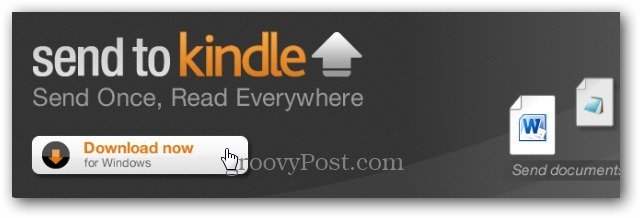
Instalarea este un proces cu un singur clic. Lansați fișierul executabil Trimis la Kindle și faceți clic pe Instalare.
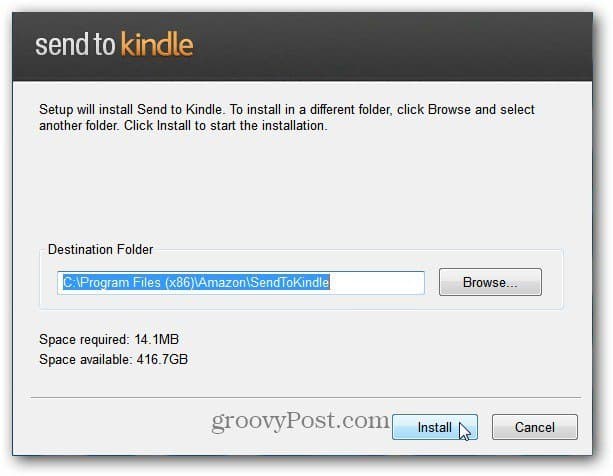
În continuare, înregistrați-vă kindle-ul introducând datele de autentificare ale contului dvs. Amazon.
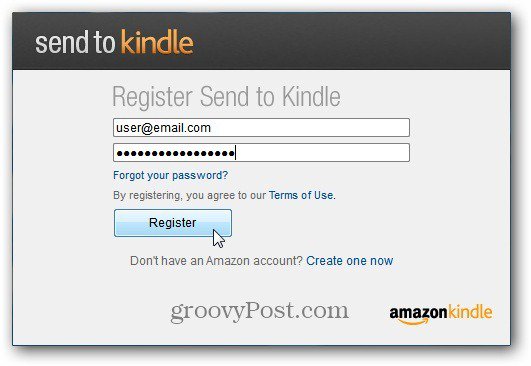
Trimiterea la Kindle este de fapt o extensie shell pentru Windows. Pentru a trimite un document la Kindle dvs. faceți clic dreapta pe el și selectați Trimitere la Kindle din meniul contextual.
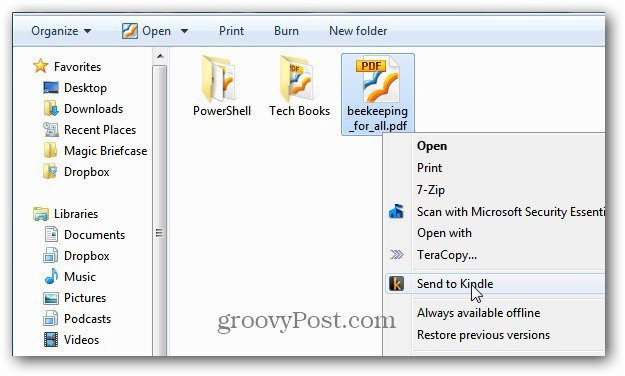
Apare ecranul Trimitere la Kindle. Introduceți câmpurile Titlu și Autor, selectați pentru a livra prin Wi-Fi sau Whispernet. Trimiterea prin Wi-Fi este gratuită.
Apoi selectați dispozitivul (dispozitivele) pe care doriți să le trimitețidocument la. Aici trimit PDF în Kindle Touch și Kindle Fire. Puteți trimite documentele la orice Kindle Amazon sau iPad, iPhone sau iPod touch care are instalat software-ul Kindle.
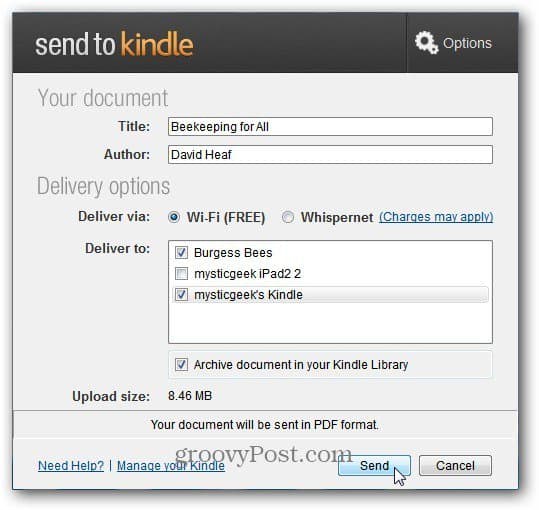
Un ecran de progres este afișat în timp ce documentul este încărcat.
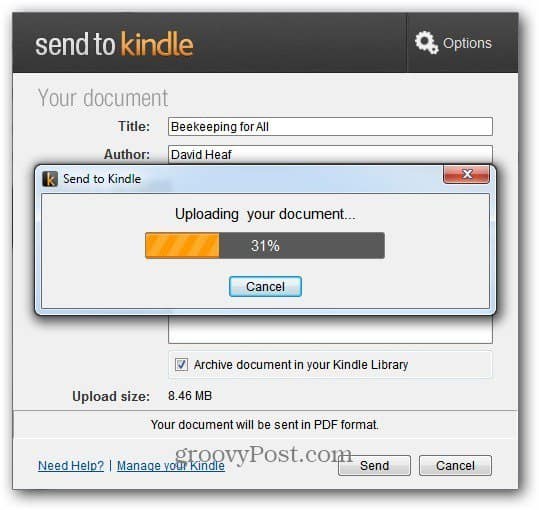
După încărcarea finalizată, apare următorul mesaj. Programul Amazon va formata documentul, astfel încât să se afișeze bine pe Kindle.
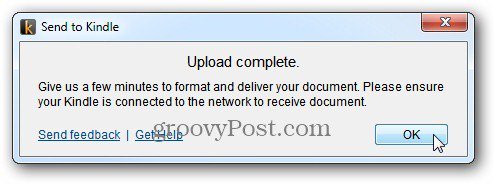
Asigurați-vă că Kindle dvs. este conectat la rețeaua WiFi. După câteva minute, veți vedea că documentul este livrat la Kindle dvs. Aici PDF-ul este trimis la Kindle Touch-ul meu.
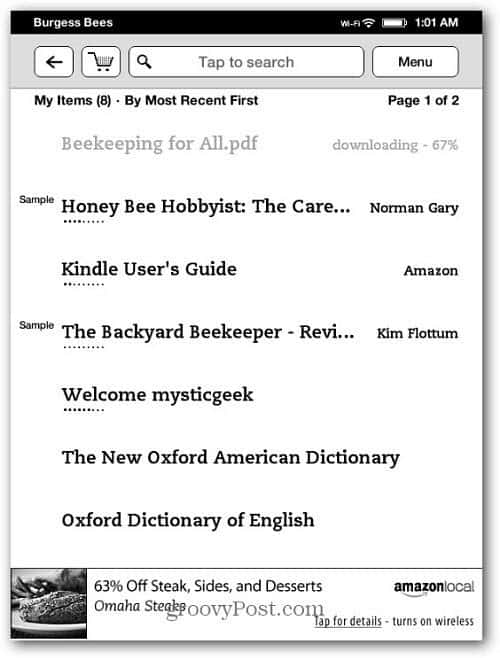
Când este complet, documentul dvs. va fi afișat pe lista dvs. de citire.
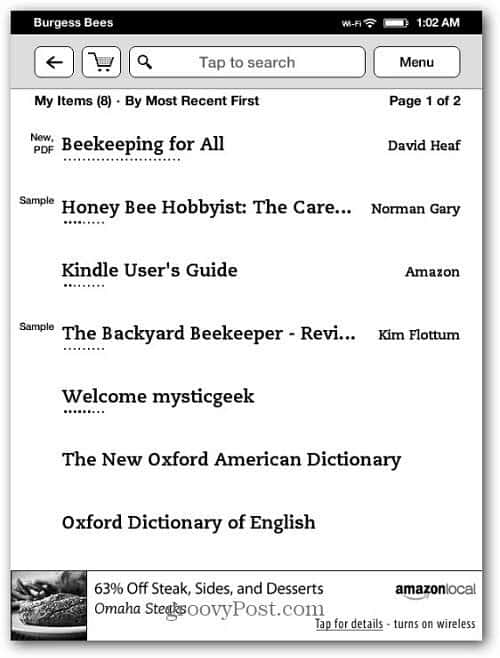
Un alt mod de a obține documentele Officelivrat la Kindle dvs. este de a utiliza opțiunea Print To. În timp ce se află într-un document, faceți clic pe opțiunea de tipărire. Pentru Printer Name, selectați Trimitere la Kindle din meniul derulant. Faceți clic pe Print.
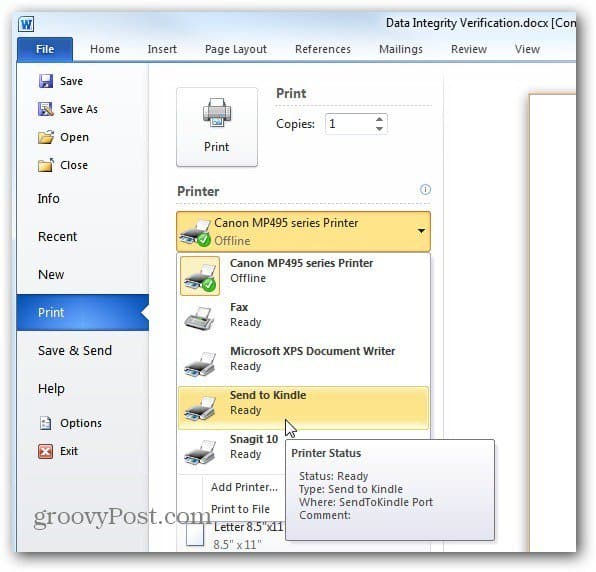
Apoi parcurgeți aceiași pași pentru a vă trimite documentul Kindle prezentat mai sus.
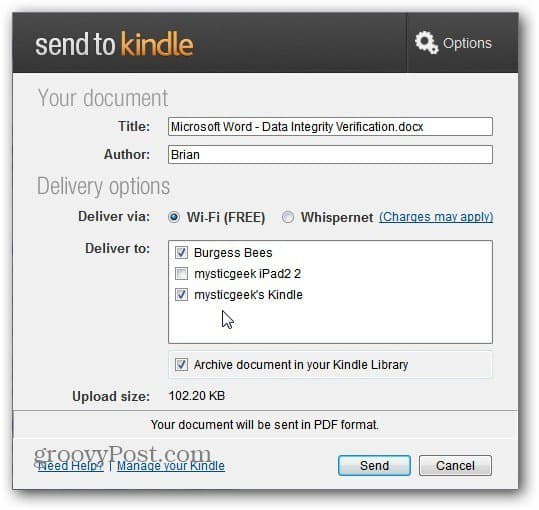
O problemă pe care am avut-o a fost cu PDF-urile, unele dintre elenu s-a redat corect la Kindle Touch. Textul era prea mic. Dacă l-aș mări, documentul nu s-ar încadra în pagină. Mi-a fost cel mai bine să citesc pe Kindle Fire în Landscape View.
Acest lucru funcționează cu Microsoft Word, Notepad și PDF-uri și imagini. Nu funcționează cu documente Excel sau PowerPoint.










Lasa un comentariu